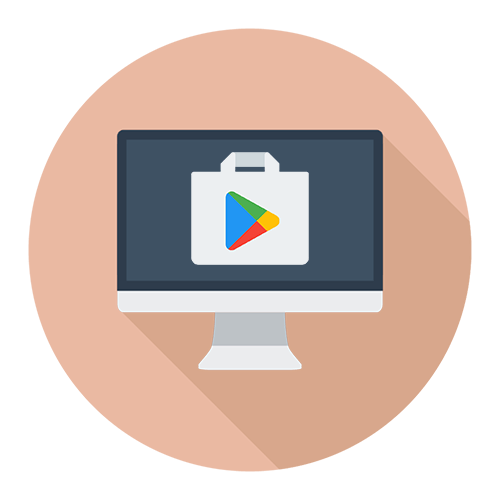Зміст

Ми вже писали про те, що через деякі обмеження установка і оновлення офіційного додатка від Ощадбанку через магазин Google Play на даний момент неможливі. Якщо причина в цьому, то можете скористатися нашою інструкцією, де описані альтернативні варіанти установки актуальної версії софта.
Детальніше: Способи поновлення Сбербанк Онлайн на Android
Спосіб 1: Оновлення версії ОС
Найпоширенішою причиною проблем з оновленням програм на пристрої Android є застаріла версія самої операційної системи. Можливо, у вас відключена автоматична їх установка. Перевірте роботу функції через штатні можливості:
- Через «Налаштування» перейдіть до розділу " Про пристрій» .
- Знайдіть розділ з інформацією про версію операційної системи та виберіть його. Може початися автоматичний пошук оновлень, і, якщо вони знайдуться, буде запропоновано завантажити і встановити їх.
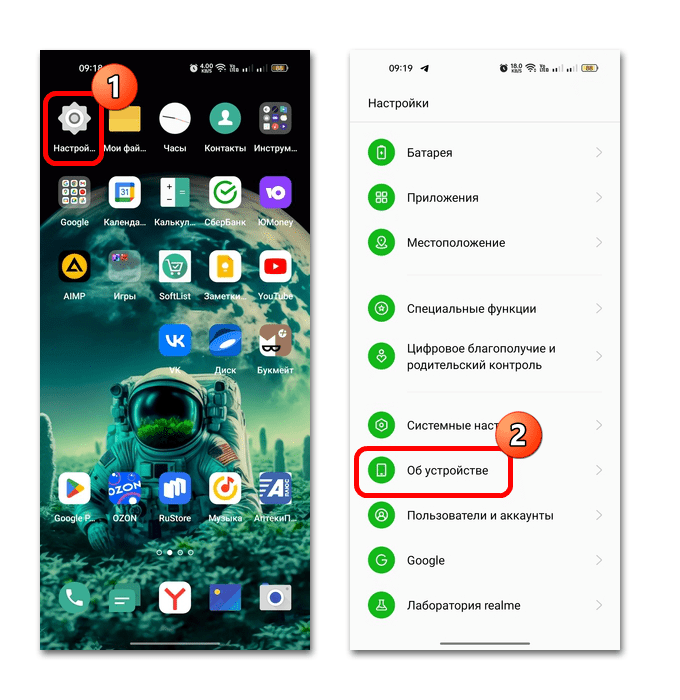
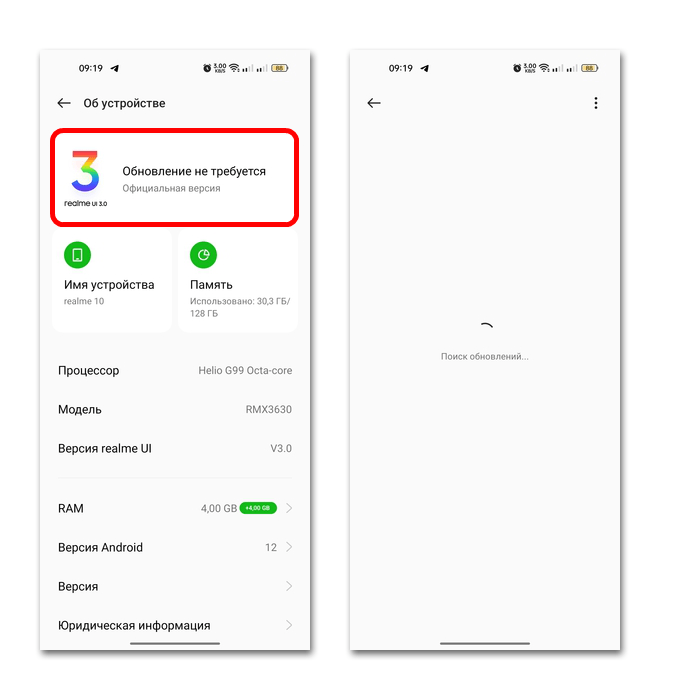
У деяких версіях Android можна налаштувати параметри автоматичного оновлення. У нашому випадку потрібно тапнуть по трьох точках і вибрати відповідний пункт. Якщо ви хочете активувати можливість, то виберіть один або обидва способи завантаження – через мобільні дані або Wi-Fi.
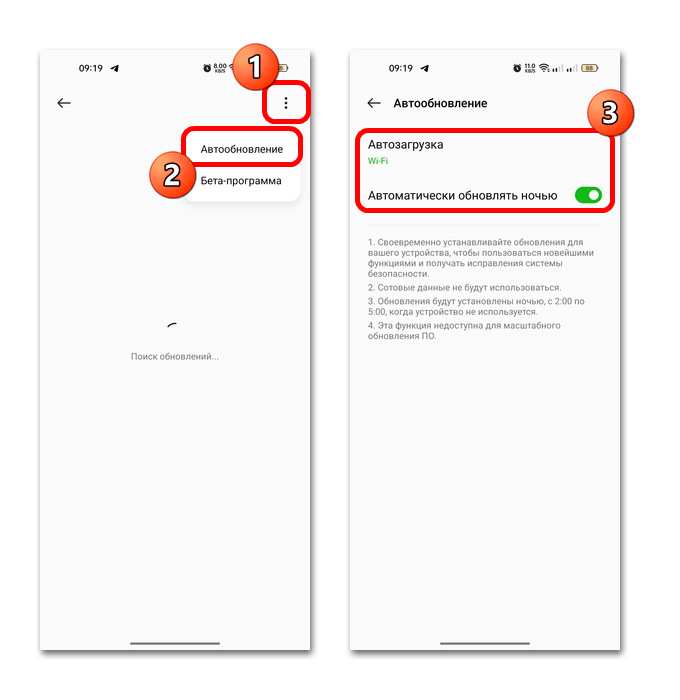
Читайте також:
оновлення Android на смартфонах Xiaomi
Спосіб 2: звільнення місця в смартфоні
Іноді завантажити апдейти для ОС/Додатки немає можливості через брак вільного місця на Android-пристрої. Для початку перевірте стан внутрішнього сховища, перш ніж вживати будь-які дії. В цьому випадку досить перейти в розділ " Про пристрій» в штатних " Налаштуваннях» і подивитися інформацію про кількість загальної і вільної пам'яті.
Розділ з відомостями може перебувати і в іншому розділі і залежить від моделі пристрою. Наприклад, у Samsung це " обслуговування пристрою» . Але в якості альтернативи можна скористатися вбудованим або Стороннім файловим менеджером – як правило, там є така інформація.
Якщо ви виявили, що пам'яті дійсно не вистачає, видаліть непотрібні файли або додатки, налаштуйте вивантаження відео або фото в хмару. Також можете спробувати очистити кеш і сміттєві дані.
Детальніше:
очищення кешу в Android
очищення Android від сміттєвих файлів
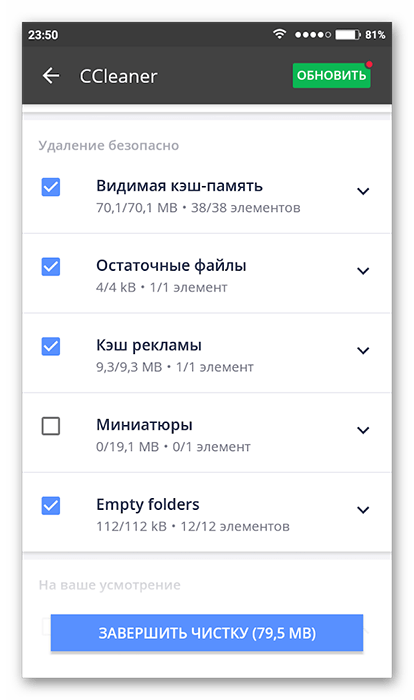
Спосіб 3: Очищення кешу Ощадбанку Онлайн
Часто проблеми з оновленням софта відбуваються через зберігається на смартфоні кеша, який починає працювати некоректно. Наприклад, в результаті конфлікту програмного забезпечення. Щоб виправити неполадку, часом досить видалити тимчасові дані у додатку Сбербанк Онлайн.
- Відкрийте»Налаштування" і перейдіть в розділ з додатками.
- Виберіть " Управління додатками» , потім в відобразився списку знайдіть «СберБанк» і тапніте по його назві.
- Натисніть на пункт з використанням пам'яті. З'явиться інформація про займаному додатком місці, в тому числі кешем. Торкніться кнопки " Очистити кеш» .
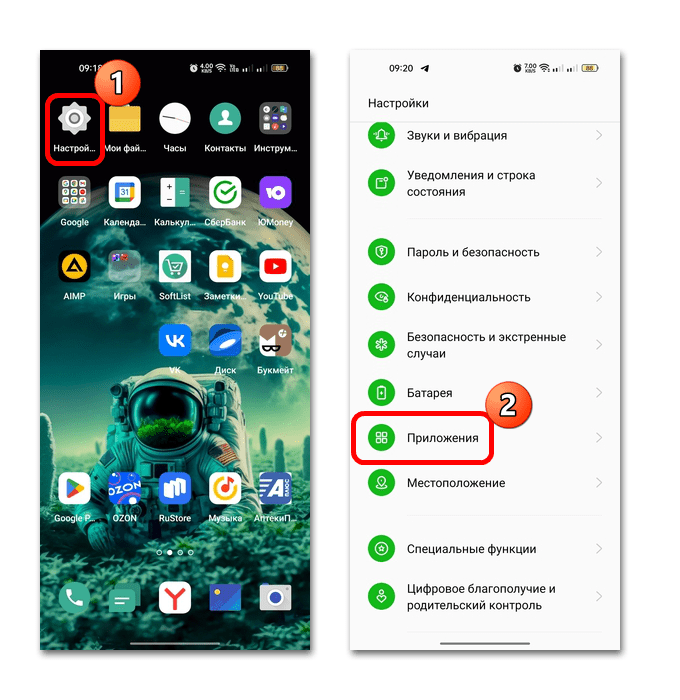
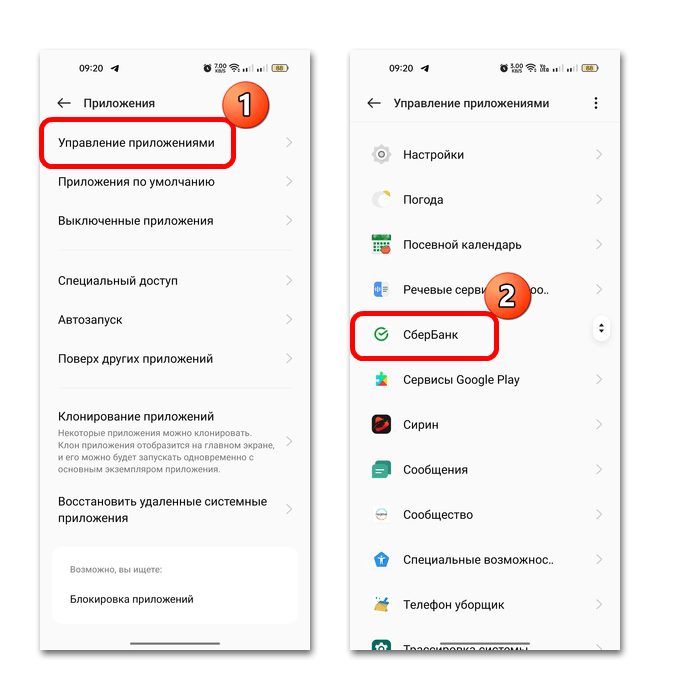
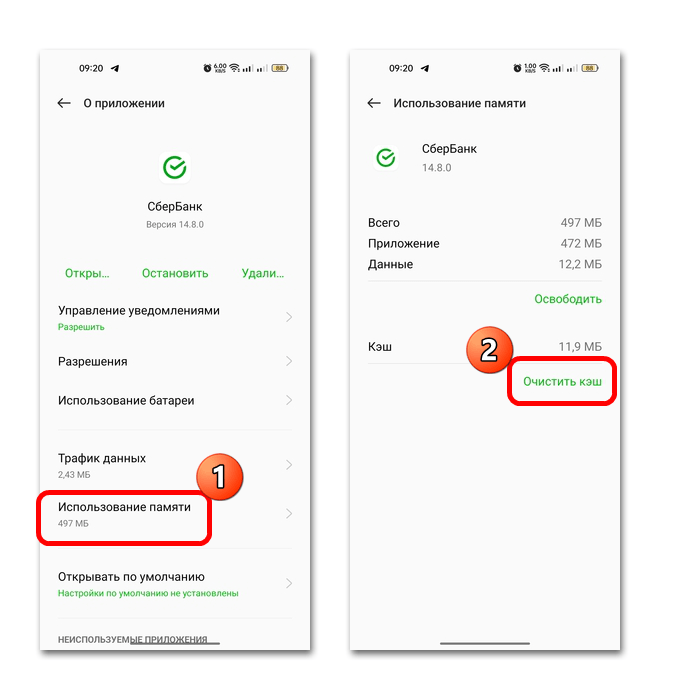
Після того як тимчасові дані будуть стерті, спробуйте знову оновити Ощадбанк Онлайн.
Спосіб 4: скидання до заводських налаштувань
Якщо жоден метод не допоміг, то можна спробувати скинути всі налаштування пристрою до заводських. Слід зазначити, що після процедури всі файли і додатки, що зберігаються на смартфоні, а також настройки будуть безповоротно видалені, тому рекомендуємо зробити резервну копію потрібних даних.
Після процедури операційна система прийме первісний вигляд, як тільки що з магазину. У більшості випадків буде потрібно попереднє оновлення Android.
Найпростіший шлях Скинути Андроїд до заводського стану-це використовувати функцію штатних»Налаштування" . Бажано заздалегідь відв'язати обліковий запис, щоб уникнути помилкових спрацьовувань вбудованого захисту:
- Перейдіть до»Налаштування" , потім до розділу " користувачі та акаунти» .
- У списку відшукайте обліковий запис Google і тапніте по ній. У новому вікні натисніть на трикрапка і виберіть пункт " видалити рахунок» . Якщо ще використовується фірмова обліковий запис, то відв'яжіть і її.
- Далі переходите безпосередньо до Скидання налаштувань. Для цього в головному меню»Налаштування" виберіть " Системні налаштування» , а потім пункт " створити резервну копію та перезавантажити» .
- Тапніте по рядку " скинути налаштування телефону» . Відкриється ще один список функцій, де потрібно вибрати " видалити всі дані» .
- Підтвердьте дію і дочекайтеся закінчення процедури.
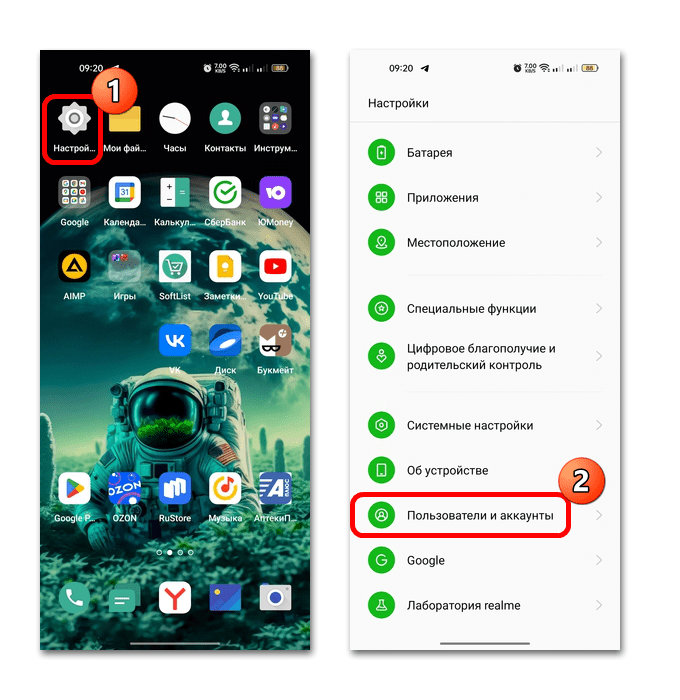
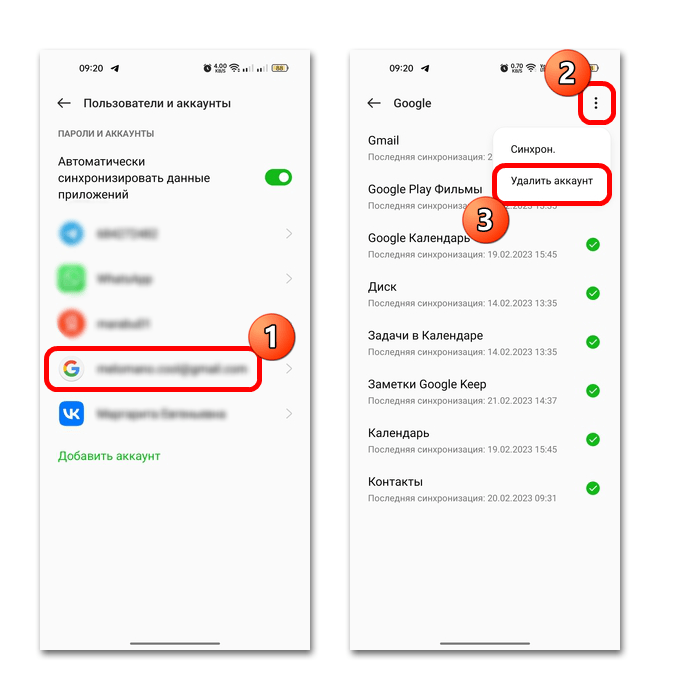
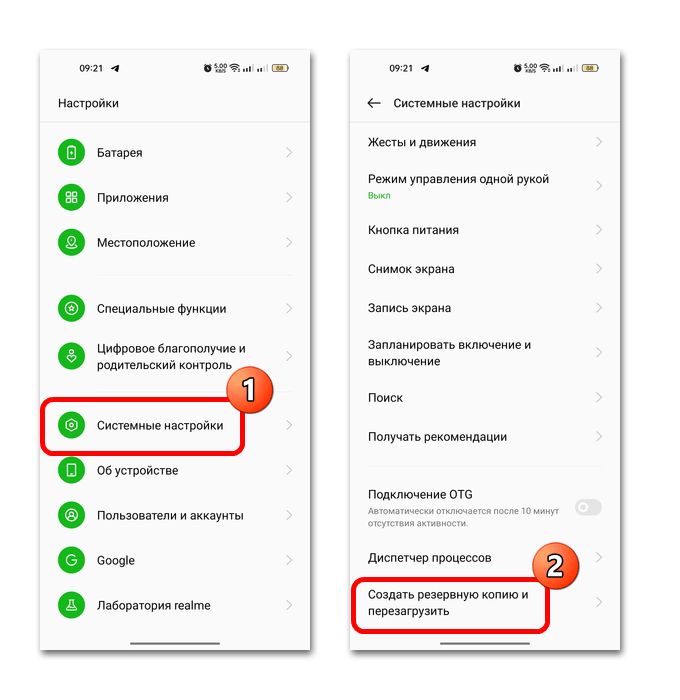
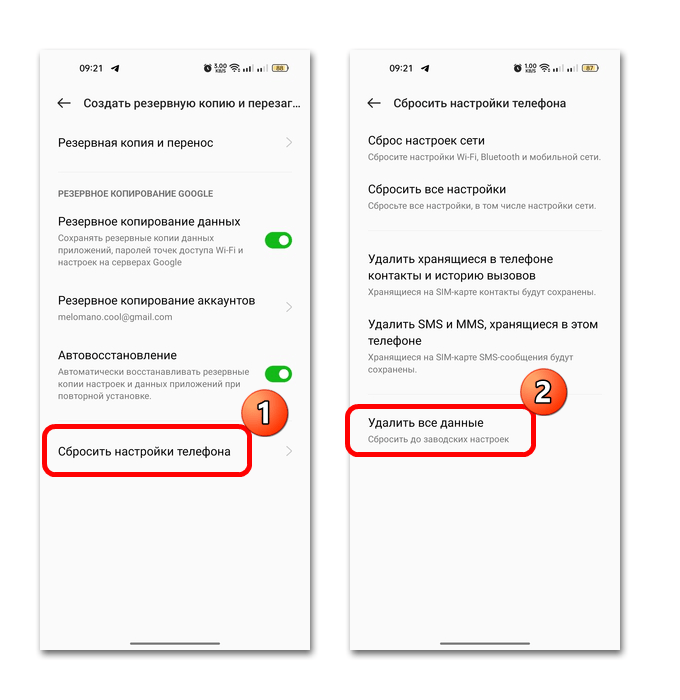
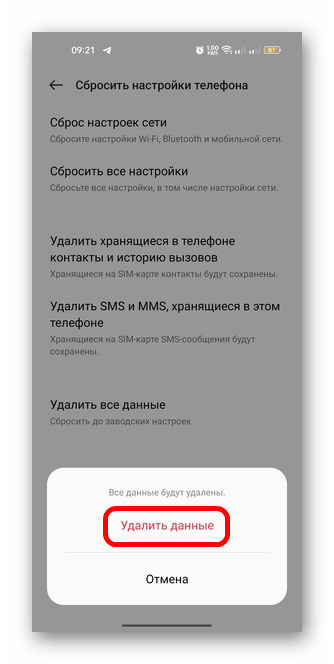
Залежно від версії операційної системи, використовуваної оболонки і виробника Android-пристрою алгоритм дій може відрізнятися. Ознайомтеся з нашими окремими інструкціями про моделі смартфонів від найбільш популярних брендів.
Детальніше: скидання до заводських налаштувань смартфона Xiaomi / Samsung